1、上接‘Photoshop 房地产报纸广告设计(二)’。打开树藤.psd素材图像。
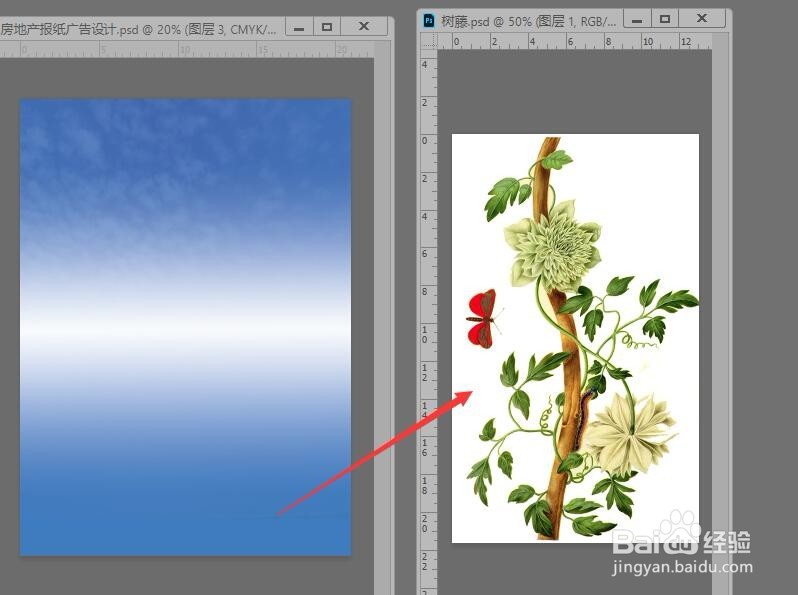
2、使用工具箱中的【移动工具】,把树藤拖拽到编辑图像中,适当的调整图像大小,放到右侧。

3、设置前景色为黑色,然后选择【画笔工具】。

4、打开画笔设置面板,设置画笔的大小和硬度,对树腾图像上部和下部进行涂抹,隐藏部分图像。

5、选择【钢笔工具】在图像中绘制一个造型。

6、用鼠标切换到【路径】面板,单击下方的【将路径中作为选区载入】。
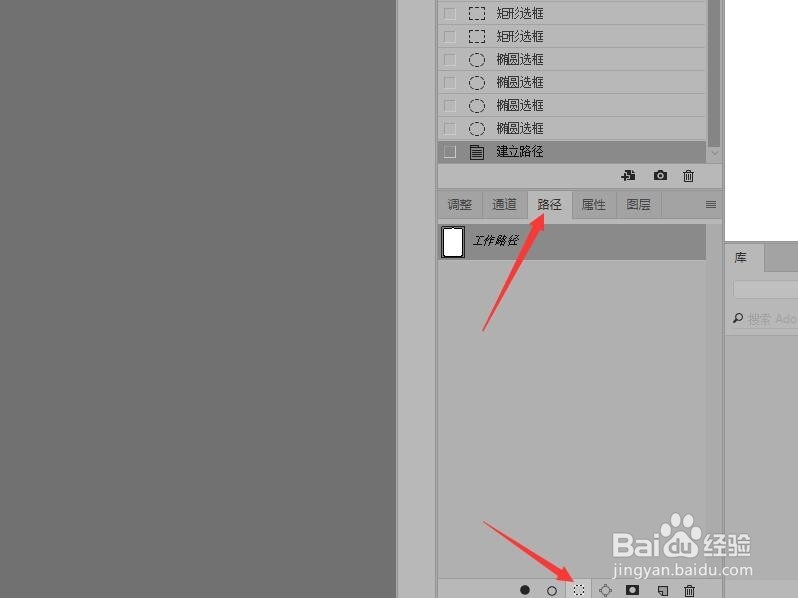
7、鼠标切换到【图层】面板,单击【创建新图层】按钮,新建图层。

8、在工具栏中选择渐变工具,设置蓝色(R59,G79,B193)到紫色(R185,G0,B129)的渐变.
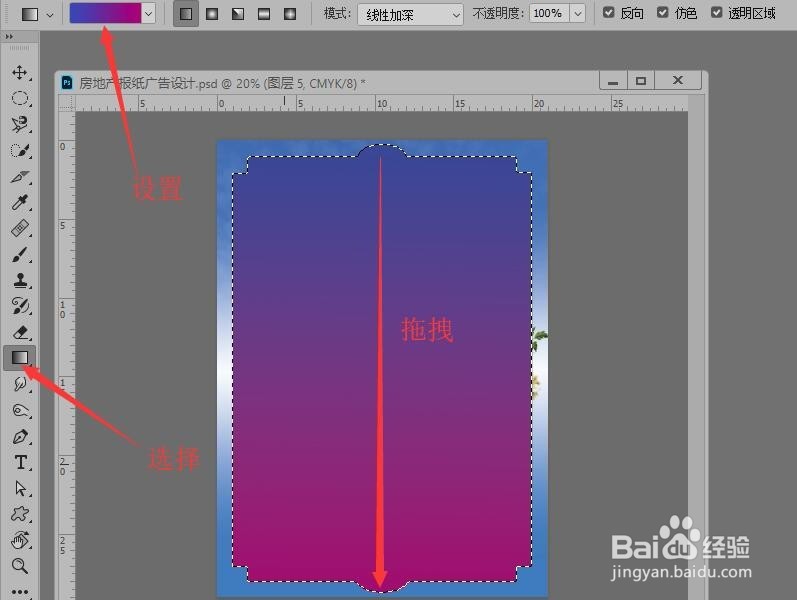
9、按Ctrl+D取消选区,完成本次操作,后续请看‘Photoshop 房地产报纸广告设计(四)’。

